Win 7系统电脑耳机或音响没声音怎么解决 Win 7系统电脑耳机或音响没声音怎么处理
时间:2017-07-04 来源:互联网 浏览量:
今天给大家带来Win,7系统电脑耳机或音响没声音怎么解决,Win,7系统电脑耳机或音响没声音怎么处理,让您轻松解决问题。
Windows 7 环境下,电脑没有声音,怎么办?通常,导致这种情况的原因有很多种,例如:您的音频设备可能处于静音状态,或是音频设备可能已被 Windows 禁用、关闭等等。但是,作为初级使用者,我们往往难以进行系统的检查判断及准确的问题修复具体方法如下:
1打开开始菜单,控制面板;在系统和安全中,选查找并解决问题
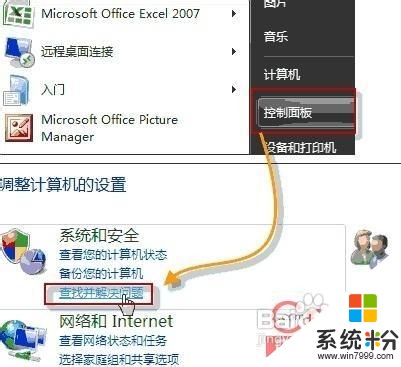 2
2打开硬件和声音,在声音选项下,选择播放音频;在播放音频对话框中,点击下一步
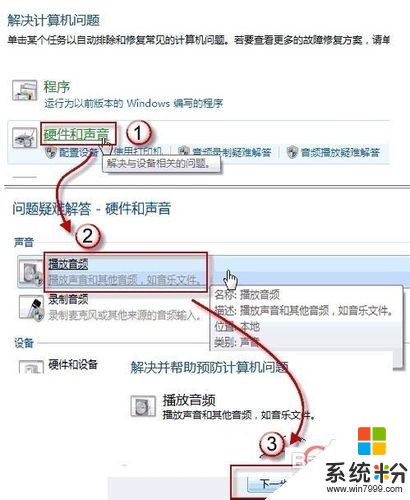 3
3在故障对话框中,选择 Headphones,并点击下一步;此时,它会给出诊断信息:外设没有插上;并给出修复建议:插上扬声器或耳机
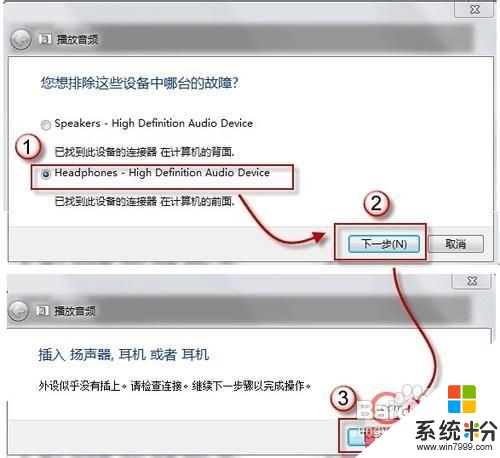 4
4此时,如果插入耳机或扬声器,并点击下一步按钮,系统会自动更改修复,并给处如下对话框
 5
5而如果您没有插上耳机或扬声器,直接点击下一步按钮,系统信息则会变成如下内容
 6
6这样,只需选择待排查的选择项,系统就会自动帮助您检查,并且给出相应的修复建议;非常快捷方便
以上就是Win,7系统电脑耳机或音响没声音怎么解决,Win,7系统电脑耳机或音响没声音怎么处理教程,希望本文中能帮您解决问题。
我要分享:
相关教程
- ·电脑外设音响没声音怎么解决 电脑外设音响没声音怎么处理
- ·电脑音响没声音该怎么解决 电脑音响没声音该怎么处理
- ·我的电脑音响没有声音怎么解决? 我的电脑音响没有声音如何处理?
- ·怎样解决电脑前置耳机、音响等没有声音 解决电脑前置耳机、音响等没有声音的方法
- ·耳机插在电脑前面没有声音,后面有声音怎么解决 耳机插在电脑前面没有声音,后面有声音怎么处理
- ·怎样处理电脑音响没有声音的问题 处理电脑音响没有声音的问题的方法
- ·电脑的锁屏壁纸怎么设置 电脑怎么更换锁屏壁纸
- ·word文档改字体 Word文档一键修改全文字体的方法
- ·联想电脑出厂设置还原 联想笔记本恢复出厂设置方法
- ·电脑显示器开不了机怎么办 电脑主机开机但显示器没有反应怎么排除故障
电脑软件热门教程
- 1 联想手机如何上facebook,youtube,twitter 联想手机上facebook,youtube,twitter的方法
- 2 win8怎么隐藏文件?Win8系统把文件存到图片中的教程
- 3 iTunes恢复模式卡在正在等待iPhone怎么解决 itunes恢复等待iphone一直不动解决方法有哪些
- 4思科交换Voice VLAN如何设置。 设置思科交换Voice VLAN的方法。
- 5笔记本电脑如何开机关机 电脑开关机的正确方法
- 6苹果手机短信铃声怎么更改,设置苹果手机短信铃声的方法
- 7电脑电源指示灯不亮,该如何处理。 解决电脑电源指示灯不亮问题的方法。
- 8怎么提高无线上网网速! 提高无线上网网速的方法。
- 9如何让电脑运行更快点的小技巧
- 10路由器网线接口不够用如何扩展 路由器网线接口不够用扩展的方法
